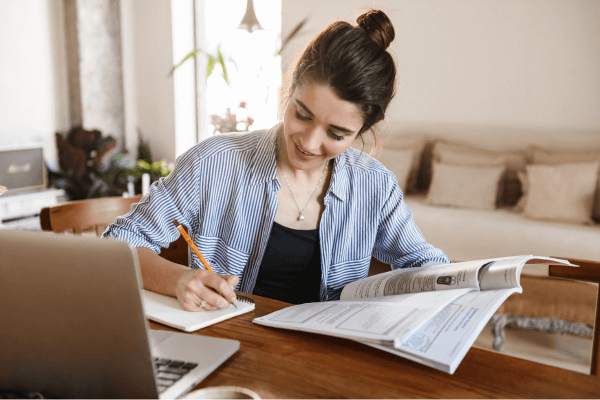O WhatsApp é um dos aplicativos de mensagens mais populares do mundo, usado por bilhões de pessoas para enviar mensagens, fazer chamadas de voz e vídeo, compartilhar arquivos e muito mais. Instalá-lo corretamente é essencial para aproveitar todos os recursos que ele oferece, garantindo também segurança e uma boa experiência de uso. Neste conteúdo, você aprenderá como instalar o WhatsApp passo a passo, desde os requisitos necessários até as dicas de configuração e segurança após a instalação.
Requisitos para Instalação
Antes de instalar o WhatsApp, é importante garantir que seu dispositivo atenda aos requisitos básicos. Aqui estão os principais aspectos que você deve considerar:
1. Espaço Necessário no Dispositivo
Para instalar o WhatsApp, é necessário ter espaço livre suficiente no armazenamento do seu dispositivo. O tamanho do aplicativo pode variar dependendo da versão e do dispositivo, mas geralmente ocupa cerca de 100 a 150 MB. Lembre-se de considerar também o espaço adicional necessário para armazenar mídias e mensagens.
2. Versão Mínima do Sistema Operacional
- Android: O WhatsApp requer Android 5.0 (Lollipop) ou superior.
- iOS: Para usuários de iPhone, é necessário ter o iOS 12.0 ou superior.
Certifique-se de que seu dispositivo esteja atualizado para uma versão compatível antes de tentar instalar o aplicativo.
3. Conexão com a Internet
Uma conexão estável com a internet é essencial para baixar e instalar o WhatsApp. Recomenda-se usar uma rede Wi-Fi para evitar consumo excessivo de dados móveis durante o download.
Como Baixar o WhatsApp
O WhatsApp está disponível nas principais lojas de aplicativos e é gratuito para download. Abaixo, veja como baixar o aplicativo de forma segura:
1. Para Android: Utilizando a Google Play Store
- Abra a Google Play Store no seu dispositivo Android.
- Na barra de pesquisa, digite “WhatsApp Messenger”.
- Procure pelo aplicativo oficial da WhatsApp Inc. (desenvolvedor oficial).
- Verifique se o ícone corresponde ao oficial do WhatsApp.
2. Para iPhone: Utilizando a App Store
- Abra a App Store no seu iPhone.
- Use a barra de pesquisa para procurar “WhatsApp Messenger”.
- Certifique-se de que o aplicativo seja desenvolvido por WhatsApp Inc..
- Confira as avaliações e comentários para garantir que seja o aplicativo legítimo.
3. Dicas para Identificar o Aplicativo Oficial
Para evitar instalar versões falsas ou modificadas do WhatsApp:
- Verifique sempre o nome do desenvolvedor: deve ser “WhatsApp Inc.”.
- Analise a quantidade de downloads e as avaliações do aplicativo.
- Evite baixar o WhatsApp de sites externos que não sejam a Google Play Store ou a App Store.
Passo a Passo para Instalar o WhatsApp
Siga estas instruções detalhadas para instalar o WhatsApp no seu dispositivo:
- Abra a loja de aplicativos do seu dispositivo (Google Play Store para Android ou App Store para iPhone).
- Procure pelo “WhatsApp Messenger” utilizando a barra de pesquisa.
- Clique no botão “Instalar” (Android) ou “Obter” (iPhone).
- Aguarde o término do download e da instalação. O tempo de download pode variar dependendo da velocidade da sua internet.
Configuração Inicial do WhatsApp
Após a instalação, é hora de configurar o WhatsApp para começar a usar:
1. Aceitar os Termos de Uso
Abra o aplicativo e você será solicitado a aceitar os Termos de Serviço. Leia com atenção e toque em “Aceitar e Continuar”.
2. Permitir Acesso aos Contatos e Arquivos
O WhatsApp solicitará permissões para acessar seus contatos e arquivos, facilitando a comunicação e o compartilhamento de mídia. Permita essas permissões conforme necessário.
3. Inserir o Número de Telefone
Digite seu número de telefone e toque em “Avançar”. Um SMS será enviado para esse número com um código de verificação.
4. Verificar o Código de Confirmação
Insira o código recebido por SMS para verificar o seu número. Caso não receba o SMS, o WhatsApp também oferece a opção de receber o código via ligação telefônica.
Configurações Básicas do WhatsApp
Após a verificação do número, é importante personalizar algumas configurações:
1. Definir Nome e Foto de Perfil
Você poderá adicionar um nome e uma foto de perfil para que seus contatos possam identificá-lo facilmente. Essa informação pode ser alterada a qualquer momento nas configurações do aplicativo.
2. Ajustes de Privacidade
Nas configurações de privacidade, você pode definir quem pode ver sua última visualização, foto de perfil, status e mensagens. Isso garante maior controle sobre suas informações pessoais.
3. Personalização de Notificações e Sons
O WhatsApp permite que você personalize sons de notificações para diferentes contatos, ajuste vibrações e escolha se deseja exibir notificações na tela de bloqueio.
Dicas Após a Instalação
Para otimizar seu uso do WhatsApp, aqui estão algumas dicas úteis:
1. Adicionar Contatos
Para adicionar um contato, basta salvar o número de telefone na agenda do seu dispositivo. O WhatsApp sincronizará automaticamente os contatos que usam o aplicativo.
2. Criar Grupos
Os grupos são uma ótima maneira de se comunicar com várias pessoas ao mesmo tempo. Vá até a aba de “Conversas”, toque em “Novo Grupo” e escolha os contatos que deseja adicionar.
3. Explorar Configurações Avançadas
Nas configurações, você encontrará opções como:
- Backup de Conversas: Salve suas conversas no Google Drive (Android) ou iCloud (iPhone).
- Segurança: Ative a verificação em duas etapas para maior segurança.
- Gerenciamento de Armazenamento: Veja quais conversas ocupam mais espaço e exclua mídias desnecessárias.
Conclusão
Instalar o WhatsApp é um processo simples, mas exige atenção a alguns detalhes para garantir que o aplicativo funcione corretamente e com segurança. Aqui, cobrimos desde os requisitos para instalação até as configurações básicas e dicas avançadas para um uso eficiente. Lembre-se de manter o aplicativo atualizado para evitar problemas de segurança e sempre verificar as permissões concedidas para proteger suas informações. Agora que você já sabe como instalar o WhatsApp, aproveite todas as funcionalidades desse poderoso aplicativo de mensagens!